Veja como encontrar um documento no Importador de XML Protheus.
Pode acontecer de você pesquisar um documento para realizar o lançamento no Importador XML do Protheus e não encontrar. Caso isso ocorra, realize os seguintes passos:
1. Certifique-se de que o documento fiscal já foi disponibilizado pela SEFAZ Nacional e está integrado ao site do ConexãoNF-e. Se ele ainda não estiver, clique aqui para verificar os motivos.
2. Já consultou no portal da ConexãoNF-e e o documento está devidamente integrado e com o estado Autorizado, e mesmo assim não aparece? Verifique se o Integrador está ativo. Para saber como identificar se ele está ativo, clique aqui.
3. Já verificou o passo anterior e o integrador está ativo? Acesse o importador e procure pelo documento via chave de acesso em Onde está o XML? Na tela inicial (dependendo da versão do seu importador, estará em Outras Ações > Onde está o XML?):
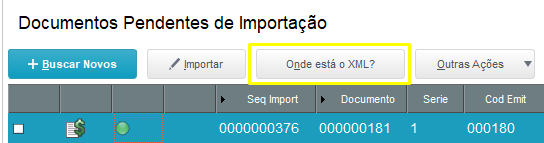
Certifique-se de que incluiu a chave de acesso corretamente.
Agora, explicando um pouco sobre as mensagens que aparecem ao clicar em Onde está o XML. Você irá se basear pelo tipo Situação, observe o exemplo a seguir:
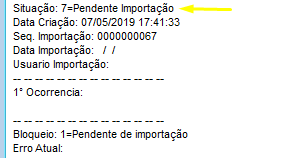
Pesquisando essa nota, ela está como Situação 7 = Pendente Importação. Isso significa que a nota já está na tela inicial do importador, e só é preciso filtrá-la e importá-la.
Algumas outras situações que podem aparecer são as seguintes:
Situação 1 = Em fila: nota está em fila para ser importada pela configuração de regra automática, basta aguardar.
Situação 2 = Importado: nota já foi lançada e encontra-se em Outras Ações > Docs Importados.
Situação 3 = Em processamento: nota está em importação pela regra automática.
Situação 5 = Cancelado: nota foi cancelada pelo emitente.
Situação 6 = Bloqueado: nota está bloqueada, a justificativa do bloqueio estará logo abaixo, na linha 1° Ocorrência e Bloqueio.
Além dessas situações, o importador pode alertar outras mensagens, como:
Mensagem 1: Procura na pasta: 'conexaonfe\recebimento\: Isso significa que a nota está na pasta de integração e está aguardando você clicar em Buscar Novos para ela ser lida:
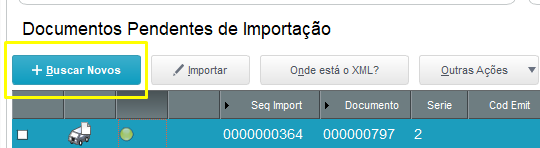
Após clicar em Buscar Novos ele irá alertar que existem X arquivos pendentes, basta clicar em Aguardar ou Segundo Plano para que a nota seja processada e liberada para lançamento na tela inicial do importador:
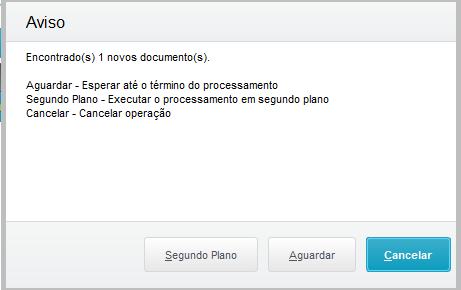
Se mesmo assim, após clicar em Buscar Novos ainda não encontrar o documento que você precisa, vamos ao último passo e o mais importante: verificar se o JOB de Leitura dos Arquivos está ativo:
Outras Ações > Suporte > Status Job:
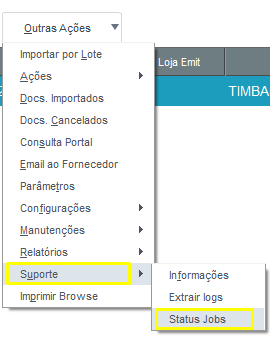
A legenda Leitura de Arquivos precisa estar verde, se estiver vermelha, significa que o Job de Leitura de Arquivos está inativo:
Verde: Ativo
Vermelho: Inativo
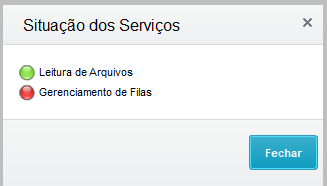
Para saber um pouco mais sobre a função do Job de Leitura de Arquivos e como ativá-lo novamente, acesse a configuração do job de leitura de arquivos
Se mesmo após todos esses procedimentos você ainda estiver com dificuldades para encontrar o documento, entre em contato com um de nossos colaboradores pelo chat, no canto inferior direito da tela.